Sådan slår du undertekster til på Zoom

Lær hvordan du slår undertekster til på Zoom. Zooms automatiske undertekster gør det lettere at forstå opkaldsindholdet.
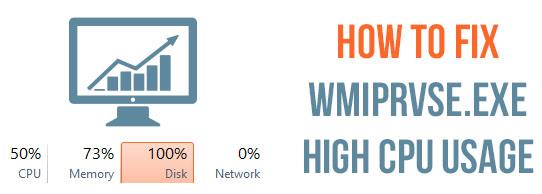
Windows -operativsystemet er afhængig af, at tjenester og processer kører korrekt, men nogle gange begynder disse processer at forårsage problemer. Og mange brugere rapporterede, at en af disse processer Wmiprvse.exe forårsager et problem for dem
Wmiprvse.exe er et program, der forbruger CPU-hukommelsen omkring 30% , og derfor påvirker det direkte hastigheden på din computer. Det sker generelt, når en bruger kører en applikation, så bliver systemet automatisk langsomt.
Du kan bekræfte dette problem ved at åbne opgavehåndteringen og klikke på fanen " proces" . Her vil du se, at (WMI Provider Host) wmiprvse.exe CPU-brug er høj og er mere end 30%.
Prøv at genstarte WMI-tjenesten på den måde, der løser dette problem, men dette er ikke en permanent løsning til at løse problemet med høj CPU-brug af wmiprvse.exe .
Hvis du virkelig vil løse dette problem, skal du anvende nedenstående trin omhyggeligt. Ved at anvende følgende trin kan du nemt løse problemer med høj CPU-forbrug wmiprvse.exe
Sådan rettes Wmiprvse.exe High CPU Windows 10?
Løsning 1: Genstart Windows Management Instrumentation Service
1: Åbn kørselsboksen ved at trykke på Windows-tasten + R, i kørselsboksen skal du skrive services.msc og trykke på Enter-tasten.
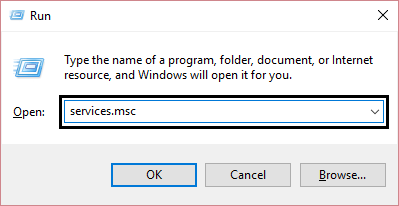
2: Her fra listen skal du søge efter Windows Management Instrumentation Service, efter at have fundet dette højreklik på den og vælg Genstart.
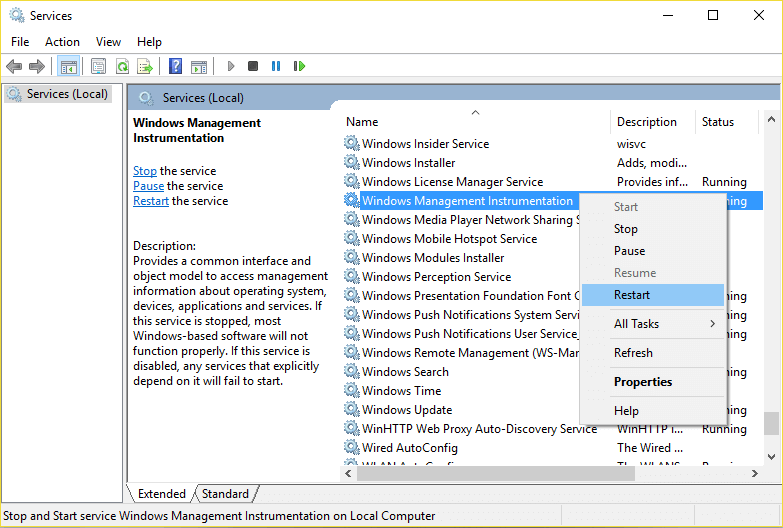
Dette trin genstarter alle tjenester relateret til WMI-tjenester, og det er håbet, at High CPU Usage af WmiPrvSE.exe bliver rettet.
Løsning 2: Genstart alle andre tjenester relateret til WMI
1: Først skal du åbne kommandoprompten med administratorrettigheder, for at gøre dette skal du trykke på Windows-tasten + X og derefter vælge Kommandoprompt (Admin).
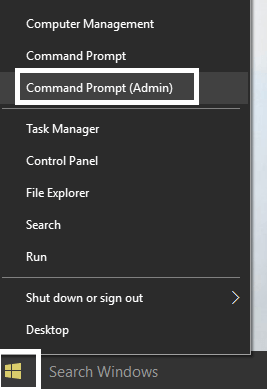
2: Kør nu nedenstående kommandoer én efter én, for at gøre dette skal du trykke på Enter-tasten efter hver af dem:
net stop iphlpsvc
net stop wscsvc
net stop Winmgmt
net start Winmgmt
net start wscsvc
net start iphlpsvc
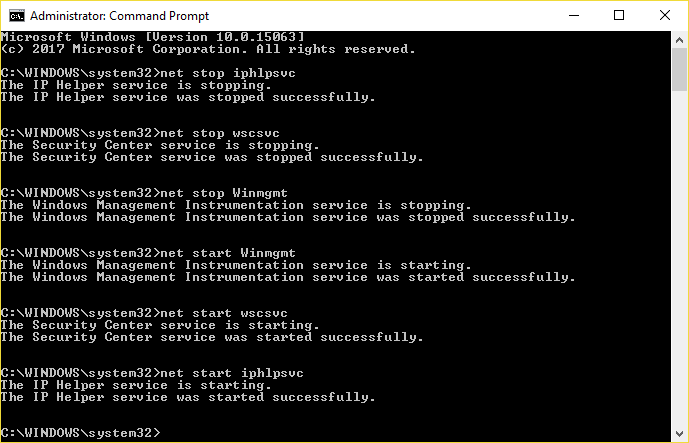
3: Til sidst skal du genstarte din pc for at gemme alle ændringer.
Tjek nu, om wmiprvse.exe-problemet er løst eller ej
Løsning 3: Scan og reparer beskadigede systemfiler
Nogle gange på grund af de korrupte Windows-systemfiler begynder brugere at støde på wmiprvse.exe høj CPU- problem. Prøv at køre SFC-scanningen for at løse problemet.
Følg trinene for at gøre det:
1: Tryk på Windows + X , og vælg derefter Kommandoprompt (admin) . Hvis der vises en UAC, skal du klikke på JA.
2: Kør nedenstående kommando:
- sfc /scannow
3: Efter afslutningen af SFC-kommandoen, kør nu den anden kommando nedenfor:
- DISM /Online /Cleanup-Image /RestoreHealth
Genstart dit system og kontroller, om problemet med wmiprvse høj CPU er løst eller ej.
Løsning 4: Kør Systemvedligeholdelsesfejlfinding
1: Først skal du åbne kontrolpanelet, for at gøre dette skal du trykke på Windows-tasten + X og klikke på kontrolpanelet.
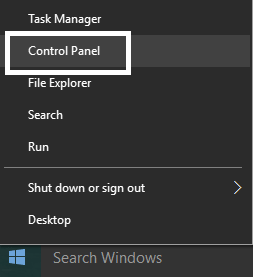
2: Nu skal du søge efter fejlfinding og derefter klikke på fejlfinding.

3: Klik igen på visningen i venstre rude.
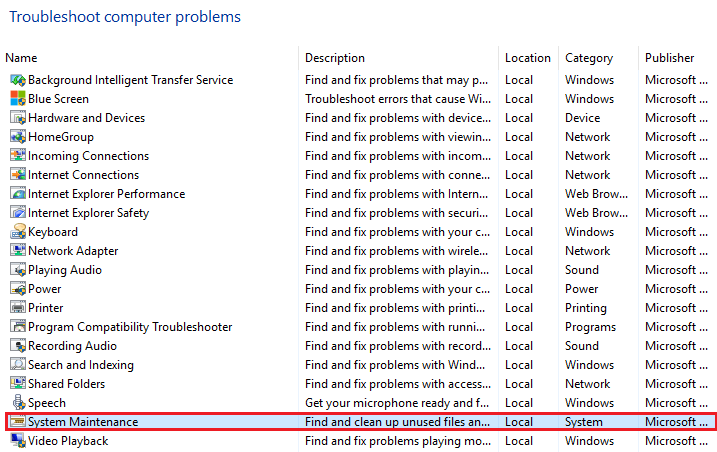
4: Kør fejlfinding for systemvedligeholdelse .
5: Dette vil hjælpe dig med at slippe af med wmiprvse.exe høj CPU Windows 10 problem.
Løsning 5: Find processen manuelt ved hjælp af Event Viewer
1: Åbn kørselsdialogboksen (Tryk på Windows-tasten + R), skriv eventvwr.msc i denne kørselsboks og tryk på Enter -tasten for at åbne Event Viewer.
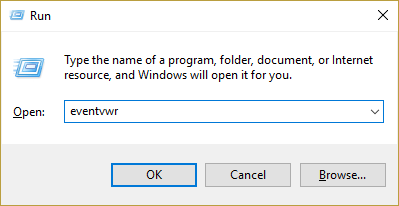
2: Nu skal du klikke på Vis og derefter vælge Vis analyse- og fejlretningslogs.
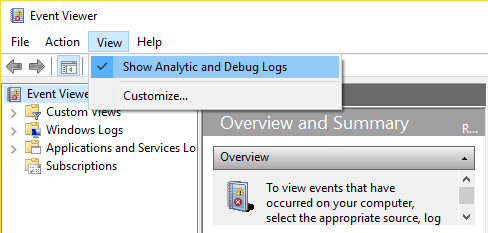
3: Fra venstre rude navigerer du gennem Applications and Services Logs > Microsoft > Windows > WMI-Activity
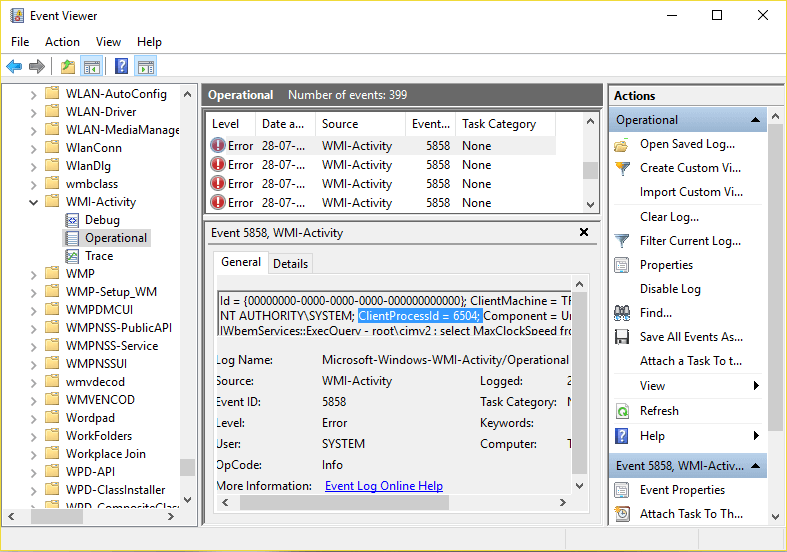
4: Efter åbning af WMI-Activity- mappen (dobbeltklik på den for at udvide den) og vælg derefter Operationel.
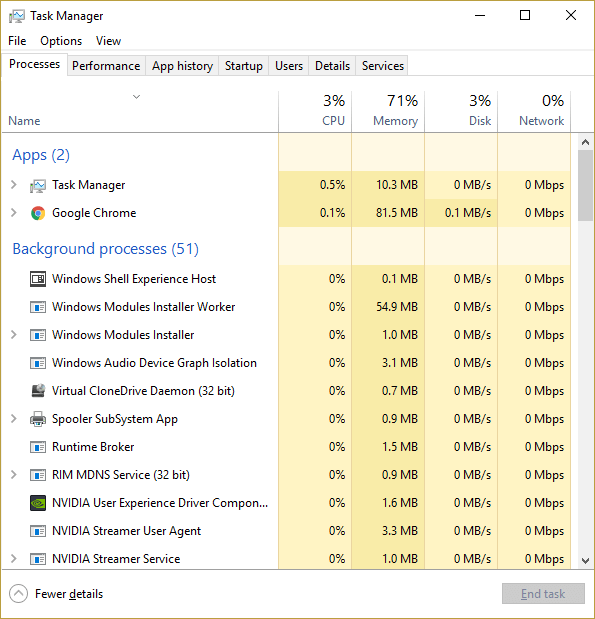
5: I højre vinduesrude skal du vælge Error under Operational og på fanen Generelt søg efter ClientProcessId
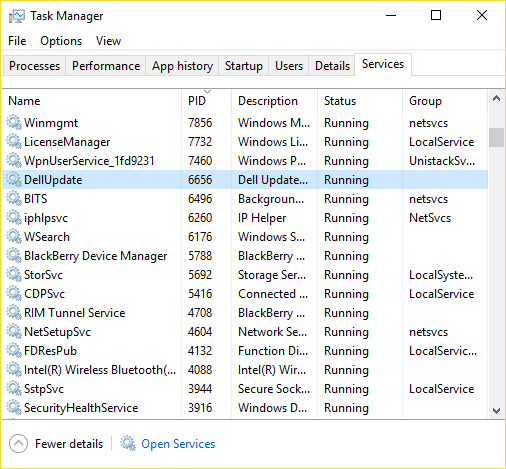
6: Efter at have fået proces-id'et for den bestemte tjeneste, der udløser høj CPU-brug , skal vi nu simpelthen deaktivere denne særlige tjeneste for at løse dette problem.

7: Tryk på Ctrl + Shift + Esc samtidigt for at åbne Task Manager.
8: Fane på fanen Service og søg efter det proces-id , som du har noteret i det tidligere trin.
9: Når du har fundet dette, skal du gå til Kontrolpanel > Afinstaller et program.
Genstart din pc. Det anslås, at du nu er i stand til at løse problemet med wmiprvse.exe i Windows 10
Løsning 6: Stop visse tjenester
Mange brugere rapporterede, at de stoppede tjenesterne relateret til wmiprvse.exe , såsom VMWare USB, VMWare USB Arbitration Service og Hyper-V Virtual Machine Management-tjenester, løser problemer med højt CPU-forbrug i Windows 10.
Så følg trinene for at deaktivere tjenesterne og genstarte winmgmt-tjenesten.
Følg trinene for at gøre det:
Kontroller nu, om problemet med wmiprvse.exe høj CPU Windows 10 er løst eller ej.
Løsning 7: Fjern uønskede programmer
Sørg for at slette alle de uønskede apps, der er installeret på din pc, da dette ikke kun spiser systemhukommelsen, men også forårsager et problem med høj CPU-forbrug Wmiprvse.exe.
Applikationerne som SaveSense , WebSteroids , PremierOpinion og Relevant Knowledge kan forårsage problemet for mange brugere. Så sørg for at fjerne disse såvel som andre uønskede programmer fra din pc.
Også nogle gange vil manuelt afinstallation af et program ikke fjerne det helt, nogle af dets spor er efterladt. Så her foreslås det at bruge tredjeparts afinstallationsprogram til at fjerne applikationen til din pc helt.
Få Revo Uninstaller for at afinstallere applikationer fuldstændigt
Bedste og nemme løsning til at løse Wmiprvse.exe-problem med høj CPU
Håber efter at have fulgt den ovenfor givne løsning, du er i stand til at rette wmiprvse.exe høj CPU, men hvis i tilfælde af at du ikke er i stand til at følge de givne manuelle løsninger eller problemet endnu ikke er løst, er det værd at scanne dit system med pc'en Reparationsværktøj.
Dette værktøj er specielt designet til at håndtere alle typer Windows-fejl og andre faktorer, der påvirker pc'ens ydeevne.
Det er også i stand til at reparere inficeret registreringsdatabasen, beskadigede DLL-filer, korrupte systemfiler, applikationsproblemer og mere.
Få PC Repair Tool, for at løse Wmiprvse.exe højt CPU-problem
Konklusion
Nå, når CPU-hukommelse forbruges af hele processen, bliver din systemydelse langsom. Da CPU-hukommelsen er ansvarlig for at køre alle aktiviteterne på computeren
Så for at rette wmiprvse.exe højt CPU-forbrug i Windows 10, prøv rettelserne givet én efter én og tjek hvilken der virker for dig.
Sørg for at følge de angivne rettelser omhyggeligt for at undgå yderligere problemer.
Det anslås, at artiklen virkede for dig.
Held og lykke..!
Lær hvordan du slår undertekster til på Zoom. Zooms automatiske undertekster gør det lettere at forstå opkaldsindholdet.
Modtager fejludskrivningsmeddelelse på dit Windows 10-system, følg derefter rettelserne i artiklen og få din printer på sporet...
Du kan nemt besøge dine møder igen, hvis du optager dem. Sådan optager og afspiller du en Microsoft Teams-optagelse til dit næste møde.
Når du åbner en fil eller klikker på et link, vil din Android-enhed vælge en standardapp til at åbne den. Du kan nulstille dine standardapps på Android med denne vejledning.
RETTET: Entitlement.diagnostics.office.com certifikatfejl
For at finde ud af de bedste spilsider, der ikke er blokeret af skoler, skal du læse artiklen og vælge den bedste ikke-blokerede spilwebsted for skoler, gymnasier og værker
Hvis du står over for printeren i fejltilstandsproblemet på Windows 10-pc og ikke ved, hvordan du skal håndtere det, så følg disse løsninger for at løse det.
Hvis du undrede dig over, hvordan du sikkerhedskopierer din Chromebook, har vi dækket dig. Lær mere om, hvad der sikkerhedskopieres automatisk, og hvad der ikke er her
Vil du rette Xbox-appen vil ikke åbne i Windows 10, så følg rettelserne som Aktiver Xbox-appen fra Tjenester, nulstil Xbox-appen, Nulstil Xbox-apppakken og andre..
Hvis du har et Logitech-tastatur og -mus, vil du se denne proces køre. Det er ikke malware, men det er ikke en vigtig eksekverbar fil til Windows OS.
![[100% løst] Hvordan rettes meddelelsen Fejludskrivning på Windows 10? [100% løst] Hvordan rettes meddelelsen Fejludskrivning på Windows 10?](https://img2.luckytemplates.com/resources1/images2/image-9322-0408150406327.png)




![RETTET: Printer i fejltilstand [HP, Canon, Epson, Zebra & Brother] RETTET: Printer i fejltilstand [HP, Canon, Epson, Zebra & Brother]](https://img2.luckytemplates.com/resources1/images2/image-1874-0408150757336.png)

![Sådan rettes Xbox-appen vil ikke åbne i Windows 10 [HURTIG GUIDE] Sådan rettes Xbox-appen vil ikke åbne i Windows 10 [HURTIG GUIDE]](https://img2.luckytemplates.com/resources1/images2/image-7896-0408150400865.png)
